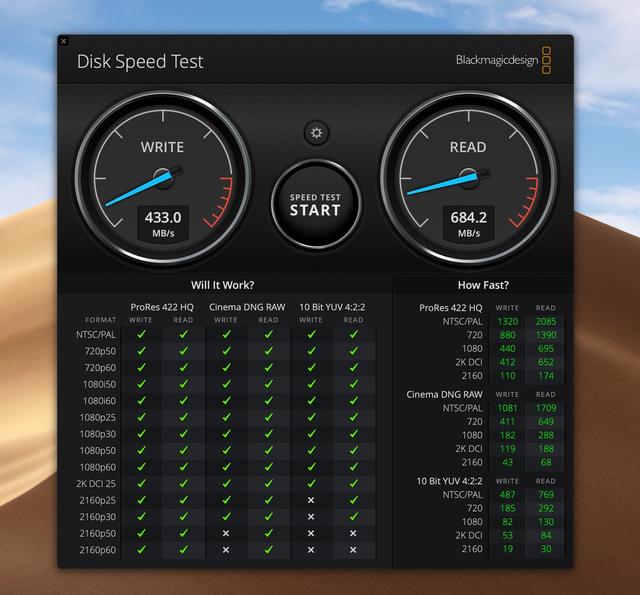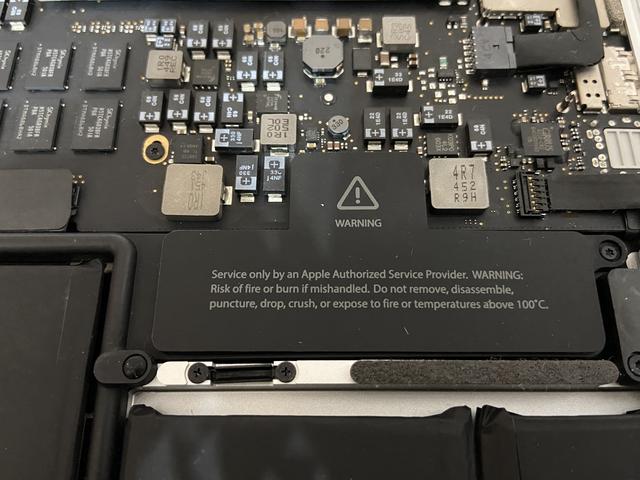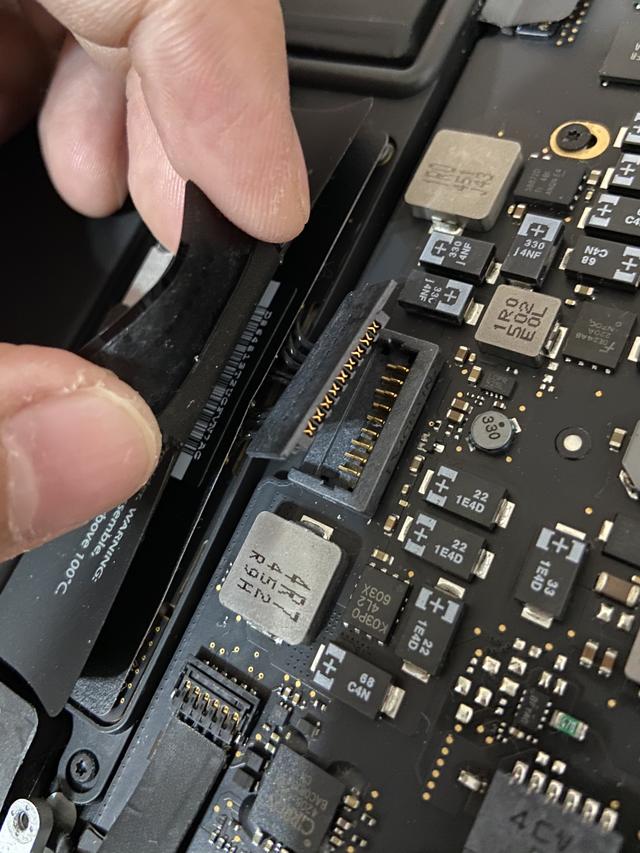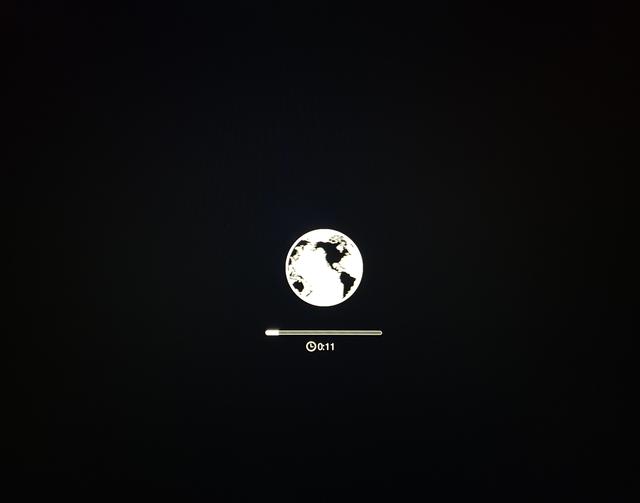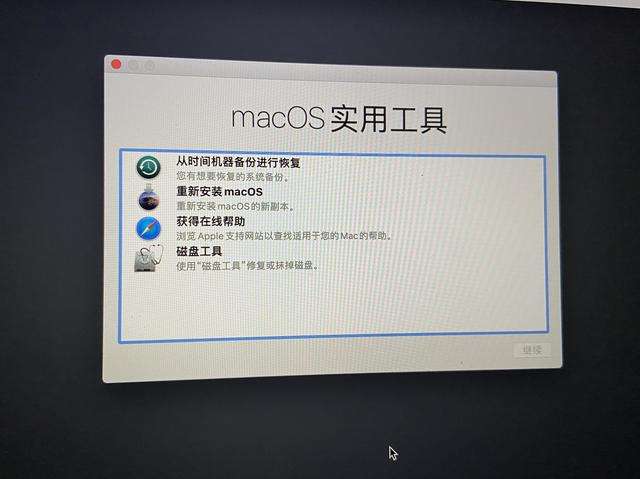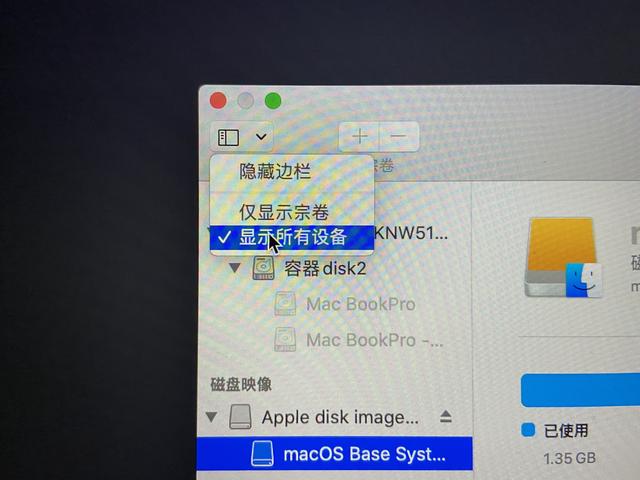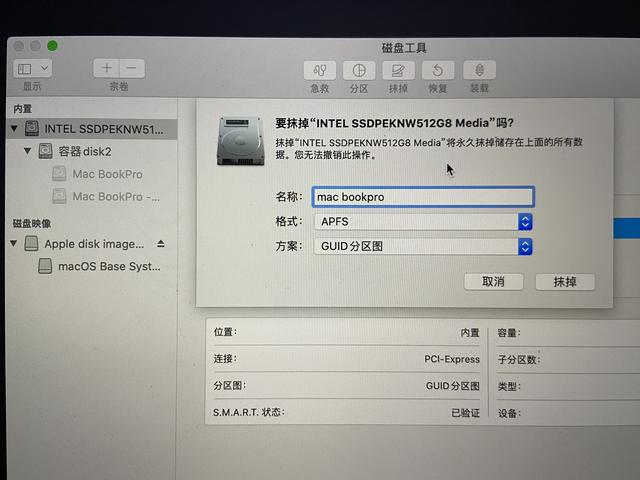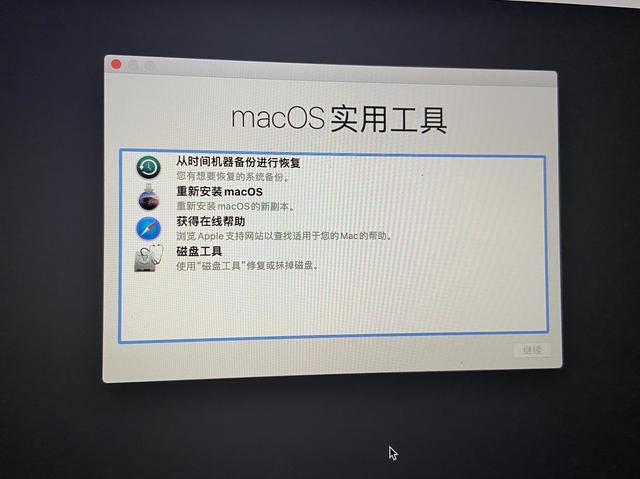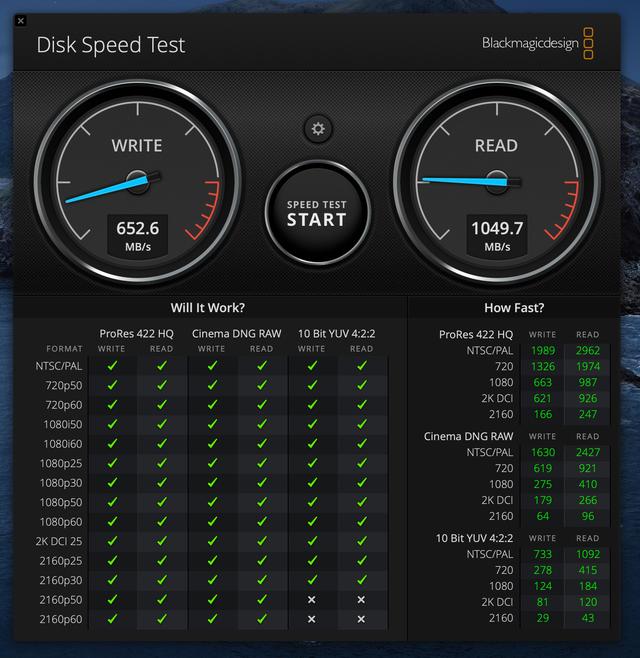macbookpro升级ssd哪款稳定(macbookpro升级ssd指南)
2015 年入手的 14 款 macbook pro,当时预算有限,买的是 128G 的乞丐版,心想只要多多清理垃圾,还是够用的。时过 5 年,现在文件、视频的容量越来越大,128G 的容量真的是捉襟见肘。前段时间得知 macOS Mojave(10.14.6)系统版本可以支持 M2 协议的硬盘后,网上各种翻贴、查阅资料,今天就来大刀阔斧,升级硬盘[机智][机智]。
升级前先看下原机 128G 硬盘的读取速度
虽然是 14 年的产品,但是速度在当时可是杠杠的
拆后盖(螺丝的位置一定要认清楚,不要乱了)
特别是上面中间这两颗螺丝的位置不搞错了
最好是摸下墙,去除身上的静电[呲牙],以免拆机时身上的静电把主板给伤了。断开主板电源。
这是电源接口的位置,标签纸下面就是
用撬棒或用手小心撬起接口
拆下原机硬盘,装上新的 512G 硬盘,(因为苹果的硬盘接口比较特殊,所以我们要加一个转接口)
网上查了好多帖子,最终入手这款英特尔的 660p
双 11 时,某东旗舰店入手的,512G 价格不过 400 元
拆下原机的 128G 硬盘
因为 M2 接口的硬盘和原机的不一样,所以我们需要一个转接口来转换
某宝搜一大堆,十几块一个,就是一个转接口,里面转芯片都不用到,所以便宜
成功换上新硬盘
接下来是最重要的一步了,就是格式化新版,安装新系统(直接联网安装)
没有预先格式化过的新 nvme 盘,最精简的在线安装法的重点:
1、换盘之前,原盘还在的时候系统版本不能太旧,最好在 10.14.6 或以上,否则会导致设备里 bootrom 版本太低,不认 nvme
2、苹果设备上不能插外接 u 盘
3、nvme 全新,不要预先格式化
4、换盘要注意细节重点!:先插入转接卡(捏住设备硬盘槽跟转卡边缘对捏),再接硬盘,插好新硬盘后电源键开机,然后迅速按 cmd +r+ option(右),三个键一起按住,持续 20 秒左右,看到小地球出来转圈再松手,
5、小地球转圈完毕,进磁盘工具选显示所有设备里,找 nvme
6、抹盘选择 APFS,和 GUID
7、抹盘之后,回刚才菜单页面,选第二项全新安装一遍,再酌情用时光机恢复,直接时光机恢复只有少数人成功。
画面依次如下
按三个热键后会进入恢复页面,输入 WIFI 密码,链接苹果服务器载入工具
选择磁盘工具,对新硬盘进行格式化
一定要选择显示所有设备
抹盘选择 APFS,和 GUID
格式化好后选择“重新安装“MAC OS”,安装时间取决你的网速,因为是联网安装系统
系统安装完成后完成一下相关的设置就可以了,大功告成,再来测试一下新硬盘的读取速度,和老硬盘对比一下吧
读写速度都有很大的提升哦
现在电脑又可以再战 3 年,希望这篇文章能帮到大家,有遇到什么问题也可以给我留言哦
热门教程
Win11正式版怎么安装安卓APK应用?Win11安装安卓APK文件方法
2系统之家装机大师怎么用?系统之家装机大师使用教程
3Win11每次开机会检查tpm吗?Win11每次开机是否会检查tpm详情介绍
4Win10 21H1更新KB5003637后任务栏不能在底部显示怎么办?
5Win11电脑下载的文件被自动删除怎么办?
6Win11资源管理器的样式如何切换?Win11资源管理器样式切换方法
7Win11蓝屏怎么修复?win11蓝屏修复教程
8老电脑怎么装win11系统?老电脑一键升级Win11系统教程
9Win11正式版如何固定“此电脑”到任务栏?
10Win10和Win11哪个好用?Win10和Win11区别介绍
装机必备 更多+
重装教程
大家都在看
电脑教程专题 更多+